Время от времени каждому человеку приходиться сделать изображение собственного экрана, другими словами скриншот. Для этого не нужно устанавливать дополнительные программы или выполнять сложные действия. Чтобы сделать снимок экрана на ноутбуке или компьютере — достаточно нажать на одну кнопку.
Инструкция
1. Чтобы сделать скриншот экрана на собственном ноутбуке или компьютере, вам необходимо нажать на клавишу Print Screen Sys Rq. Данная клавиша также может иметь и другие названия — PrtSc SysRq, Print Screen, prt sc. Найти её можно в верхнем ряду клавиш, она, как правило, идет следом за F12.
Кнопка Prt Scr SysRq на клавиатуре ноутбука
2. Когда вы нажмете на клавишу, все содержимое отправиться в буфер обмена операционной системы, после чего вам нужно будет сохранить информацию, как обычное изображение.
3. Для этого откройте удобный для вас графический редактор — Photoshop, Adobe Illustrator, Paint, Диспетчер рисунков Microsoft Office, Picasa и т.д. Даже обычный Microsoft Office может вполне подойти, однако лучше всего использовать Paint, он есть у всех.
4. Создайте новый файл, для этого нажмите сочетание клавиш Ctrl+N или выбрав в меню File (файл) – New (новый). Затем вам нужно вставить изображение, которое вы сделали с помощью клавиши Prt Sc, нажмите Ctrl+V или в меню Edit (правка) – Paste (вставить).
Растровый графический редактор Paint
5. Скриншот, который вы сделали до этого, появится на экране в графическом редакторе. Вам остается только сохранить скриншот, для этого нажмите сочетание клавиш Shift+Ctrl+S или в меню File (файл) – Save as (сохранить как). Назовите файл, как вы хотите и выберите место, где он будет храниться.
- Возможно вас заинтересует — Как в Ворде убрать нумерацию страниц? Удаление нумерации в Word
6. Также существует маленькая хитрость, если нажать клавиши alt+print screen, вы сможете сделать скриншот окна рабочего приложения. Таким образом вы получите изображение без панели задач, например включенного браузера. Надеемся, данная статья смогла вам помочь, удачи!
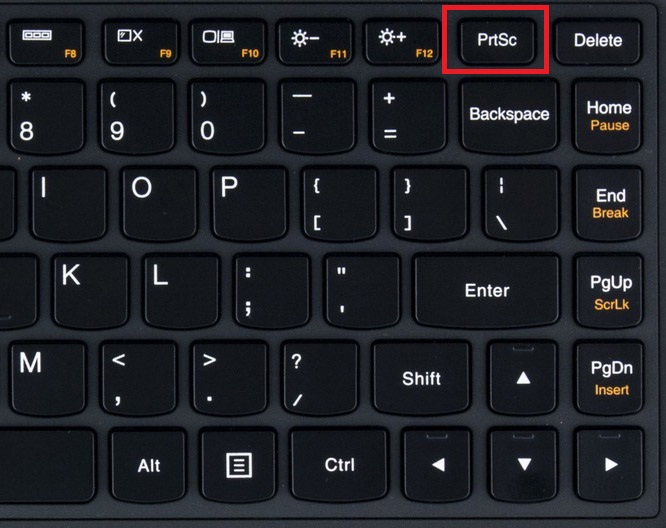







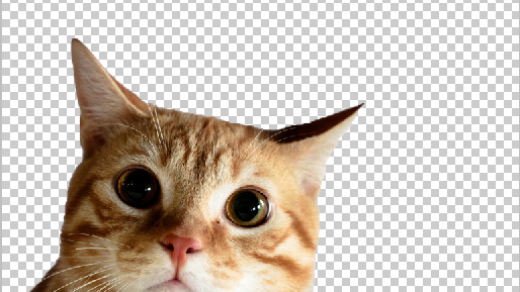


Новые комментарии